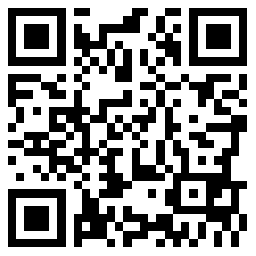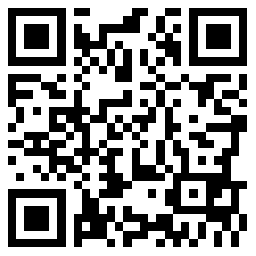日圣H919智慧模板机全自动缝纫控制系统使用指南
- 日圣全新一代智慧模板机H919采用“加强版”一体机座、高精直驱模组、进口高配元件等,同时对电控进行了智慧升级。H919使用的新一代电控(人机界面),采用的是7寸彩色液晶触摸屏,使用国际先进的DSP芯片,文件存储空间高达128M,具有模板自动识别、U盘系统升级、断线检测、掉电续缝、加工统计、底线不足预测、系统自检测试、参数备份恢复、加密锁机、远程控制与管理等众多先进功能。
首先安装好设备,插上电源。旋转或按下电源开关,启动机器。显示logo后进入加工主界面,加工主界面显示如下:
接着将PC缝纫编辑软件生成的.SLW格式加工文件拷贝到U盘。再将U盘插入设备USB接口。然后在加工主界面点击进入“U盘文件”界面,点击待加工文件名使之变红,再点击复制到内存。随后按返回到加工主界面。在右侧选中待加工文件,界面中部会预览加工图案。点击,再点击使压框处于上升状态。然后将待加工布料放入制作好的模板中,再将模板放入压框下,点击使压框下降压住模板。
接下来是对基准。在加工主界面,点击会进入基准点设置界面。在此界面可设置模板基准点。
若上位机编辑软件已设置双基准点,则此界面左上方会提示“设基准点一”,查看此时基准点1是否处于模板槽A位置,若有偏移则点击方向键移动使之重合。点击完成基准点1设置。系统自动移框到基准点2处,界面左上方提示“设置第二个基准点”,点击方向键移框使基准点2与模板B位置重合。点击,完成基准点2设置,自动返回加工主界面。
如果上位机软件没有对文件设置双基准点,则默认起缝点为基准点1,对完基准点1就会返回加工主界面。同时可以通过设置系统参数,在第一次使用时不需要对基准。
最后在加工主界面,按下启动按钮,机器开始自动按图样加工。加工完后自动返回到复位原点或其他设置点。
以上所述,为简易的操作流程。关于详细的界面说明、文件管理、参数设置、信息提示与说明等,请仔细阅读使用说明书。